כיצד לנהל התקני שמע ב- Windows 10

אודיו ממלא תפקיד קריטי בחוויות שלנו בעת השימוש ב- Windows. להלן מבט כיצד לנהל הגדרות שמע ב- Windows 10 הכולל הגדרות חדשות.
אודיו ממלא תפקיד קריטי בחוויות שלנובעת השימוש ב- Windows. בין אם מדובר בהאזנה למוזיקה, לסרטים או לתקשורת עם משפחה וחברים באמצעות סקייפ. תלוי בסוג המחשב שבבעלותך, הבחירה שלך בפלט שמע עשויה להיות שונה. מחשבים ניידים וכמה מחשבים שולחניים יכללו אודיו על גבי השניים כאשר שניהם יכולים להכיל רמקולים חיצוניים כדי לשפר את איכות הצליל.
התאם את הגדרות העוצמה והשמע ב- Windows 10
ניתן לגשת להגדרות שמע בסיסיות מהודעת הרמקולים בשורת המשימות. אתה יכול להשתמש במחוון כדי להגדיל או להוריד את עוצמת הקול.
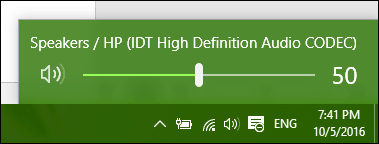
שמע יכול להשתיק שמע על ידי לחיצה על סמל הרמקול בתפריט העוצמה החדש.
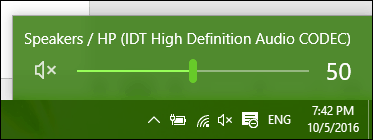
עדכון יום השנה ל- Windows 10 מקל כעת על המעבר בין התקני שמע שונים. לשם כך, לחץ על סמל השמע באזור ההודעות.
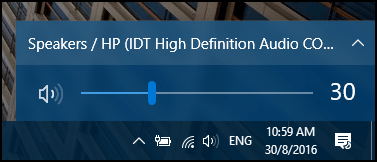
לחץ על התקן ההפעלה שמע בו תרצה להשתמש. זה שימושי במיוחד אם ברצונך לעבור בין שמע מובנה או אוזניות.
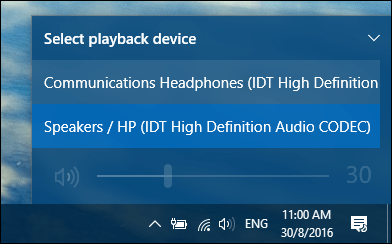
ניתן לגשת לאפשרויות שמע נוספות מתפריט לחיצה ימנית.
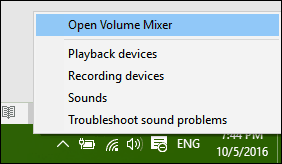
מערבל העוצמה מספק אפשרויות לניהולנפח ליישום שולחן עבודה. עם זאת, לא כל היישומים תומכים בתכונה זו. אם כן, תראה אותם במיקסר ותוכל להתאים את רמות העוצמה. לדוגמה, ייתכן שתרצה להשתיק יישומים ספציפיים כגון צלילי מערכת בעת צפייה בסרט.
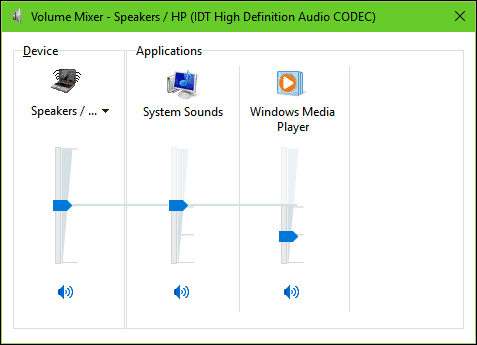
פונקציה שימושית של הגדרות הצליל של Windows היאהיכולת לשנות התנהגות שמע בעת ריבוי משימות. אם אתה משתמש בסמארטפון, אתה עלול להיות מודע לאפשרות שמורידה את האודיו של היישום הפעיל כשתקבל הודעה. אם אתה משתמש ביישום כגון Skype לשליחה וקבלת שיחות וידאו, ניתן להגדיר את Windows להתאים את עוצמת הקול באופן אוטומטי כאשר תגלה פעילות תקשורת.
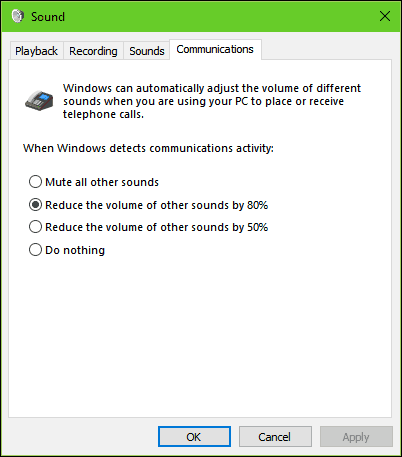
התקני שמע חיצוניים מחוברים כמו רמקוליםניתן לשנות או אוזניות מתוך אפשרויות ההפעלה של הגדרות סאונד. ניתן ליישם שיפורים כמו בס, קולניות ואיכות צליל היקפי.
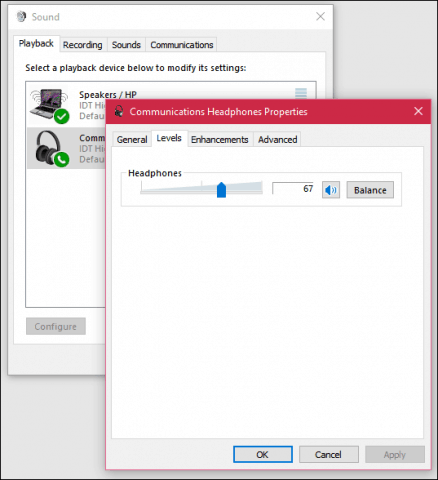
פתרון בעיות אודיו במערכת Windows 10
אם אינך מצליח לשמוע שמע, ישנם כמה דברים שתוכל לנסות. ראשית, בדוק אם עוצמת הקול מושבתת או מושתקת.
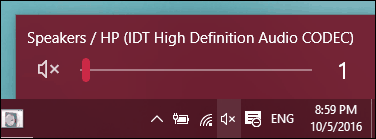
אם שדרגת לאחרונה ל- Windows 10, ייתכן שמנהל התקן השמע הקודם שלך אינו תואם. הסרת ההתקנה והתקנה מחדש של מכשיר השמע עשויה לפתור את הבעיה. ללחוץ מפתח Windows + X ולחץ על מנהל ההתקנים. ואז הרחב סאונד> בקר וידאו ומשחק. סבחר את מכשיר השמע שלך, לחץ עליו באמצעות לחצן העכבר הימני והסר את ההתקנה. הפעל מחדש את המחשב שלך ואפשר ל- Windows לאתר אותו מחדש. אתה יכול גם לבדוק את Windows Update עבור מנהלי ההתקנים האחרונים עבור כרטיס הקול שלך.
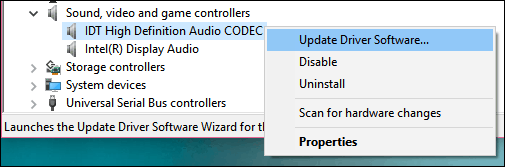
אם הבעיה נמשכת, נסה להריץ את הפעלת תקלות הפעלת השמע.
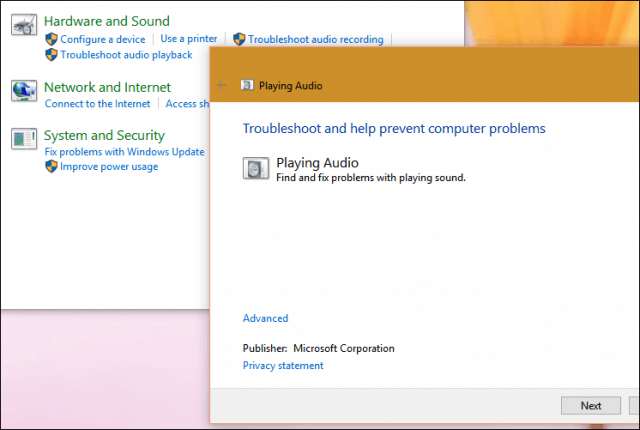
עיין במאמרים האחרים שלנו בנושא ניהול אודיו:
- כיצד לכבות או לשנות את צלילי ההודעות של Windows 10
- שתיק התראות Smartphone מהפרעה למוזיקה שלך
- עבור בין רמקולים לאוזניות בלחיצה אחת
- EarTrumpet עבור Windows 10 הופך את השימוש בפקדי שמע לצמצום










השאר תגובה